ecloxとdoxygenで仕様書メンテナンスの効率をUP!:生産性向上への道 Eclipseで行うC/C++開発(4)(3/4 ページ)
doxygen構成ファイルの作成
次に、doxygen構成ファイルを作成します。
doxygen構成ファイルとは、doxygenの生成するドキュメントのフォーマットを決定するテキスト形式の定義ファイルで、以下のような記述ルールを持っています。
doxygen構成ファイル記述ルール
・パラメータ名 = 設定値 のプロパティ形式で記述
・先頭を#で始めるとコメントと見なされる
・「@INCLUDE = 別設定ファイル名」で別の設定ファイルを読み込むことができる
詳細は後述しますが、以下のようなdoxygenの出力に関する設定が可能です。
| パラメータ名 | 説明 |
|---|---|
| PROJECT_NAME | プロジェクトの名称を設定 |
| OUTPUT_DIRECTORY | ドキュメントを出力するディレクトリを設定 |
| OUTPUT_LANGUAGE | 出力に使用する言語 (日本語 → Japaneseを指定) |
ecloxでは、doxygen構成ファイルのひな型を作成するウィザード機能を提供しているので、この機能を利用して、まずはdoxygen構成ファイルのひな型ファイルを作成します。
[C/C++ プロジェクト]ビューから「sample」プロジェクトを右クリックし、[新規]−[その他]を選択します。「新規」ウィザードが起動するので、[その他]−[Doxyfile]を選択し、[次へ]ボタンを押下します(画面2)。
「Doxygen Configuration」画面が起動するので、ファイル名に“Addtion.doxyfile”と入力し、[終了]ボタンを押下します(画面3)。
[C/C++ プロジェクト]ビューに「Addtion.doxyfile」が追加されていることを確認します。これが「doxygen構成ファイルのひな型」になります(画面4)。
そして、「Addition.doxyfile」をダブルクリックし、「doxygen構成ファイル」編集用のエディタを開きます(画面5)。ecloxではこのようにdoxygen構成ファイル専用エディタを提供しているので、doxygen構成ファイルを効率的に編集することが可能になります。
まずは「Basic」タブで以下の基本情報を入力します。
| パラメータ名 | 設定値 | 意味 |
|---|---|---|
| Project Name | Addition | プロジェクト名 |
| Version or Identifier | 1.0 | プロジェクトのバージョン番号 |
| Output Directory | documents | ドキュメント生成ディレクトリパス |
| Input directories | src | ソース格納ディレクトリ |
次に「Advanced」タブにて基本情報以外の詳細情報を設定します。「doxygen構成ファイル」編集エディタの「Advanced」タブは画面6のように2つのパネルから構成されます。左側を「パラメータ表示部」と呼び、設定したいパラメータを選択します。そして、右側を「パラメータ編集部」と呼び、選択したパラメータを編集します。
また、「パラメータ表示部」の上部にはカテゴリ選択のためのボタンがあり、パラメータを絞り込んで表示することが可能です。
| カテゴリ選択ボタン | 説明 |
|---|---|
| All | すべての設定項目が表示されます |
| By Group | プルダウンから設定項目のグループを選択することで、該当グループに属する項目の一覧が表示されます |
| Custom | 入力欄に設定した文字列を含む設定項目の一覧が表示されます(過去の入力文字列はプルダウンから選択することができます) |
| Modified | これまで変更した項目の一覧が表示されます |
そして、「Advanced」タブでは以下のパラメータを設定します。
| カテゴリ | パラメータ名 | 設定値 | 意味 |
|---|---|---|---|
| Project | Output Language | Japanese | ドキュメント生成言語 |
| Build | Extract All | YES | ドキュメント生成の対象。YESの場合はPrivate変数やStatic変数までドキュメント生成の対象とする |
| HTML Output | Generate Tree View | YES | ドキュメントのインデックスを作成するかどうか |
「パラメータ表示部」で「Output Language」を選択すると、画面7のように「パラメータ編集部」が表示されるので、テキストボックスに「Japanese」と入力します(値が変更されたマークとして、*が付与されます)。
次にExtract Allを設定します。「By Group」ボタンをクリックします。グループ指定画面に変更後、コンボボックスで「Build」を選択します。その後に「Extract All」を選択して、「パラメータ編集部」にて「Yes」をチェックします(画面8)。
最後に「Generate Tree View」を設定します。「Custom」ボタンをクリックし、カスタム指定画面にて「Generate」と入力します。“Generate”で始まるパラメータ一覧が表示されるので、その中の「Generate Tree View」を選択して、「パラメータ編集部」にて「Yes」をチェックします(画面9)。
すべての値を設定したら、「Modified」ボタンを押下します。すると、変更した値の一覧が表示されます(画面10)。
画面10のようになっていたら、ファイルを保存し、「Modified」の一覧に何も出力されていないことを確認します。
以上で、doxygen構成ファイルの作成は完了です。
Copyright © ITmedia, Inc. All Rights Reserved.
組み込み開発の記事ランキング
- 忘年会に最適!? 使い捨てライターで離れた場所にあるLEDを点灯するガジェット
- 三菱電機の独自フィジカルAI、予防保全で学習データを9割削減し精度を3割向上
- ヒューマノイドを「人材派遣」へ、GMOはエンジニア帯同で現場の即戦力化を狙う
- ArmベースCPUと最大45TOPSのNPUを搭載する小型AIモジュールを発表
- 「日本の製造業が再び勝つために」、富士通が進める次世代国産CPUとAI戦略
- 「Nintendo Switch 2」に採用されたexFATファイルシステム
- 「TRONプログラミングコンテスト2025」はRTOSとAIの融合に挑戦、審査結果を発表
- 光学メタサーフェスと薄膜光検出器を集積した1チップ高速光受信機を実証
- 狭所作業性と拡張性を高めた新型除雪ドローンを発表
- AGIBOTが日本市場に新規参入を発表 ヒューマノイドによるノリノリダンスも披露
コーナーリンク
よく読まれている編集記者コラム
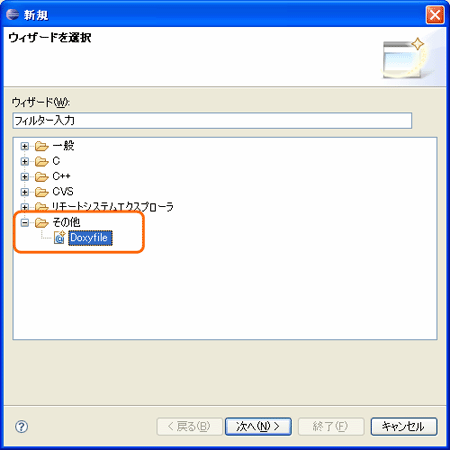 画面2 「新規」ウィザード ダイアログ
画面2 「新規」ウィザード ダイアログ![[New Doxygen Configuration]ダイアログ](https://image.itmedia.co.jp/mn/articles/0711/28/ay_ecli04_fig04_12.gif) 画面3 [New Doxygen Configuration]ダイアログ
画面3 [New Doxygen Configuration]ダイアログ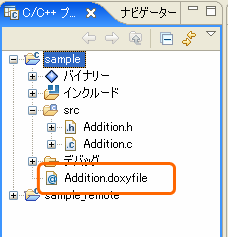 画面4 Addtion.doxyfileが追加された様子
画面4 Addtion.doxyfileが追加された様子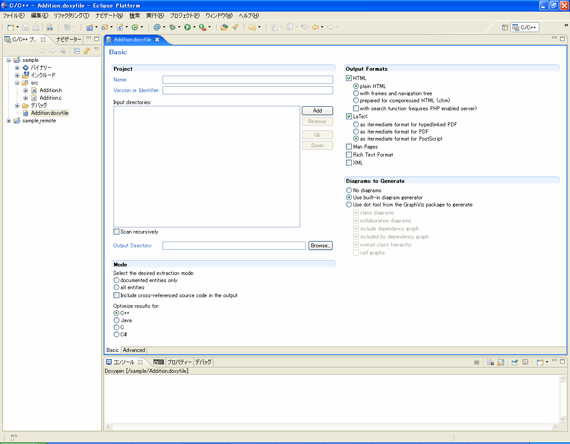
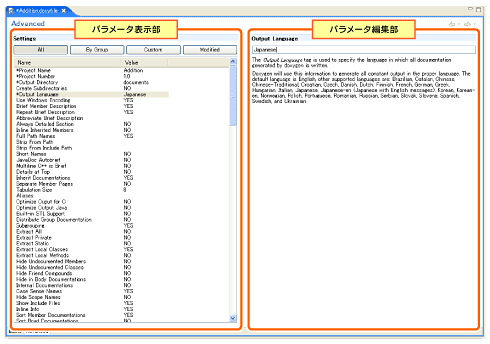 画面6 「doxygen構成ファイル」編集エディタの「Advanced」タブ
画面6 「doxygen構成ファイル」編集エディタの「Advanced」タブ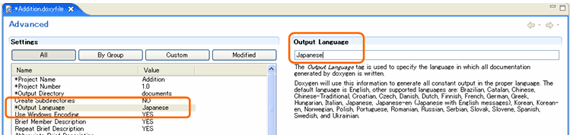
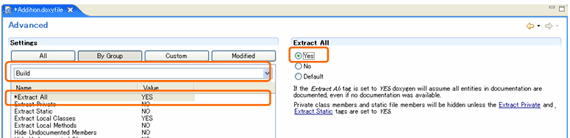
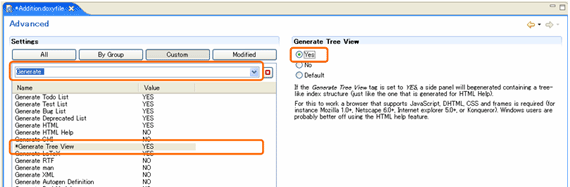
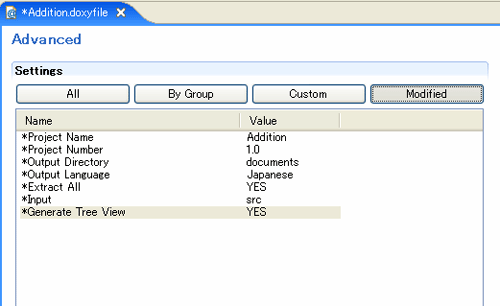 画面10 変更した値の一覧が表示される
画面10 変更した値の一覧が表示される

